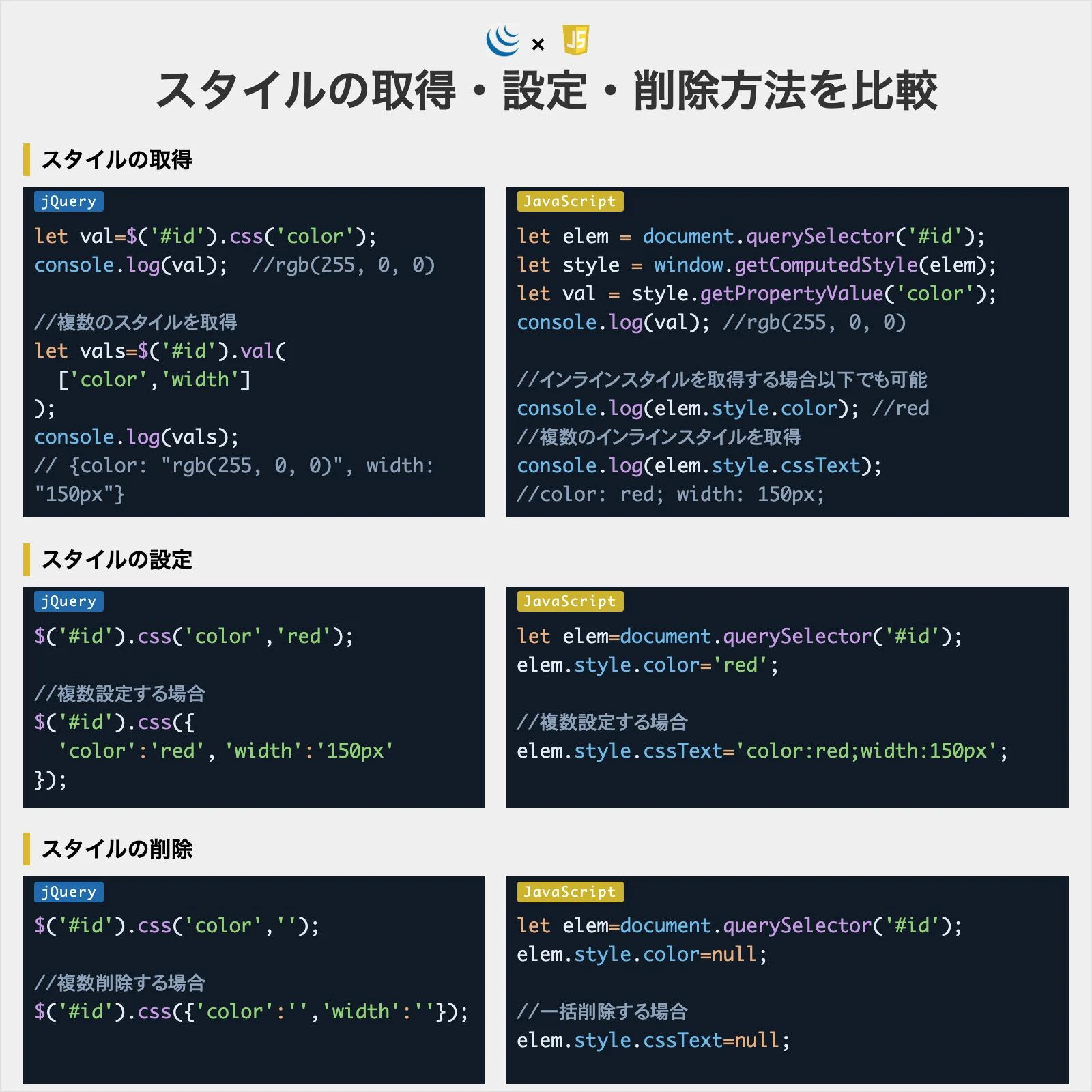
jQuery スタイルの要素取得:煩雑さに別れを告げ、優雅さを抱擁する
この記事では、jQuery スタイルの要素取得方法について掘り下げ、従来の JavaScript の煩雑な操作に別れを告げ、jQuery の簡潔さと優雅さを体験していただきます。基本的なセレクターから強力な DOM 操作メソッドまで、jQuery のエッセンスをすばやく習得し、フロントエンド開発の効率を向上させることができます。
1. getElementByIdに別れを告げ、簡潔なセレクターを採用する
ここでは、jQuery が CSS セレクター構文を使用して要素を取得する方法を紹介します。従来の JavaScript 構文と比較して、jQuery の簡潔さを強調します。ID、クラス名、タグ名などのセレクターを使用して要素を取得する方法を例示します。
| 機能 | JavaScript | jQuery |
|---|---|---|
| ID で要素を取得 | document.getElementById("myElement") |
$("#myElement") |
| クラス名で要素を取得 | document.getElementsByClassName("myClass") |
$(".myClass") |
| タグ名で要素を取得 | document.getElementsByTagName("p") |
$("p") |
<div id="myElement">対象要素</div>
<script>
// jQuery を使用して要素を取得
const element = $("#myElement");
</script>
2. 階層関係、目標要素を正確に特定する
jQuery における階層関係を表すセレクター(スペース、>、+、〜 など)を紹介します。階層セレクターを利用して、親要素、子要素、兄弟要素などを正確に特定する方法を例を挙げて説明します。複雑な DOM 構造における階層セレクターの重要性を強調します。
| セレクター | 説明 |
|---|---|
| スペース | 子孫要素を選択します。 |
| > | 子要素を選択します。 |
| + | 直後の兄弟要素を選択します。 |
| ~ | 後続の兄弟要素を選択します。 |
<ul>
<li class="item">項目 1</li>
<li class="item">項目 2</li>
</ul>
<script>
// ul のすべての子要素である li を選択
const listItems = $("ul > li");
</script>
3. 属性セレクター、目標要素を正確に選別する
要素の属性に基づいてフィルタリングを行う jQuery のセレクターを紹介します。[attribute]、[attribute=value]、[attribute*=value] などの属性セレクターの構文を詳しく説明します。実際のケーススタディを通じて、属性セレクターを使用して特定の条件に一致する要素をフィルタリングする方法を示します。
| セレクター | 説明 |
|---|---|
| [attribute] | 指定された属性を持つ要素を選択します。 |
| [attribute=value] | 指定された属性が指定された値と一致する要素を選択します。 |
| [attribute*=value] | 指定された属性の値に指定された値が含まれる要素を選択します。 |
<a href="https://www.example.com">外部リンク</a>
<script>
// href 属性が "example" を含む a 要素を選択
const externalLink = $("a[href*=example]");
</script>
4. 疑似クラスセレクター、特殊な状態を簡単に操作
特定の状態にある要素を選択するために使用される jQuery の疑似クラスセレクターを紹介します。:first-child、:last-child、:nth-child、:hover、:focus などの一般的な疑似クラスセレクターについて詳しく説明します。ケーススタディを通じて、疑似クラスセレクターを使用して動的効果を実現する方法を示します。
| セレクター | 説明 |
|---|---|
| :first-child | 親要素の最初の子要素を選択します。 |
| :last-child | 親要素の最後の子要素を選択します。 |
| :nth-child(n) | 親要素の n 番目の 자식要素を選択します。 |
| :hover | マウスポインターが要素上にあるときに要素を選択します。 |
| :focus | 要素にフォーカスがあるときに要素を選択します。 |
<ul>
<li>項目 1</li>
<li>項目 2</li>
</ul>
<script>
// 最初の li 要素に "first" クラスを追加
$("li:first-child").addClass("first");
</script>
5. DOM 操作、自由自在
text()、html()、attr()、addClass()、removeClass() などの便利な DOM 操作メソッドを紹介します。これらのメソッドを使用して、要素のコンテンツ、属性、スタイルを取得および設定する方法を例を挙げて示します。DOM 操作を簡素化するという点で、jQuery がいかに優れているかを強調します。
| メソッド | 説明 |
|---|---|
| text() | 要素のテキストコンテンツを取得または設定します。 |
| html() | 要素の HTML コンテンツを取得または設定します。 |
| attr() | 要素の属性を取得または設定します。 |
| addClass() | 要素にクラスを追加します。 |
| removeClass() | 要素からクラスを削除します。 |
<p id="myParagraph">元のテキスト</p>
<script>
// テキストコンテンツを変更
$("#myParagraph").text("新しいテキスト");
</script>
まとめ
上記の内容により、jQuery スタイルの要素取得についてより深く理解していただけたと思います。冗長な JavaScript コードに別れを告げ、jQuery の簡潔さと優雅さを享受することで、フロントエンド開発をより効率的に行うことができます。
参考資料
よくある質問
1. jQuery は JavaScript とどう違うのですか?
jQuery は JavaScript で書かれたライブラリであり、DOM 操作、イベント処理、アニメーションなどの一般的なタスクを簡素化する関数を提供します。JavaScript をより使いやすく、効率的にするためのツールと言えます。
2. jQuery を使うメリットは何ですか?
jQuery を使うメリットは、クロスブラウザの互換性、簡潔な構文、豊富な機能、活発なコミュニティなどがあります。これらのメリットにより、フロントエンド開発をより効率的に行うことができます。
3. jQuery を学ぶにはどうすればよいですか?
jQuery を学ぶには、公式ドキュメント、チュートリアルサイト、書籍などを活用するのが効果的です。また、実際にコードを書いて、動作を確認しながら学習することも重要です。
その他の参考記事:jquery style 削除